Разом із днями народження, я люблю показувати святковий календар на своєму iDevice, щоб ідеально підготуватися до великих днів. Це також гарантує, що я не забуду заздалегідь побажати своїм друзям та коханим.
Додаток календаря Apple має вбудований святковий календар, який повністю налаштований для відображення визнаних традиційних, державних та релігійних листів у країні. Хотіли б спробувати цю корисну функцію? Давайте розглянемо американські свята в додатку Календар на пристроях iOS та macOS!
Як показати американські свята в додатку Календар на iPhone, iPad і Mac
Додайте американські свята до програми iOS Calendar
Крок 1. Запустіть додаток Календар на своєму пристрої iOS.
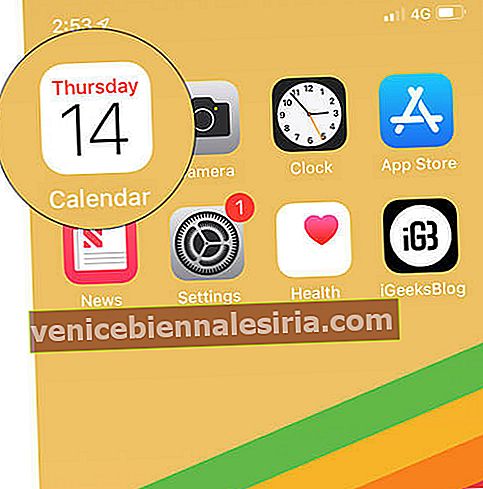
Крок No2. Тепер натисніть Календарі.
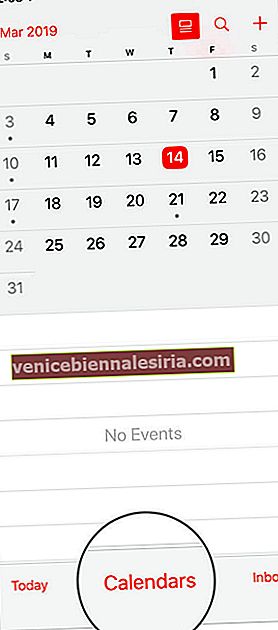
Крок No3. У розділі ІНШЕ переконайтеся, що позначено коло ліворуч від US Holidays. Потім натисніть Готово, щоб підтвердити.

Це майже все! Тепер додаток покаже свята, які визнані у вашій країні чи регіоні.
Показати американські свята у програмі Календар Mac
Крок 1. Запустіть програму Календар на вашому Mac.
Крок No2. Тепер натисніть меню Календар у верхньому лівому куті екрана та виберіть Налаштування.
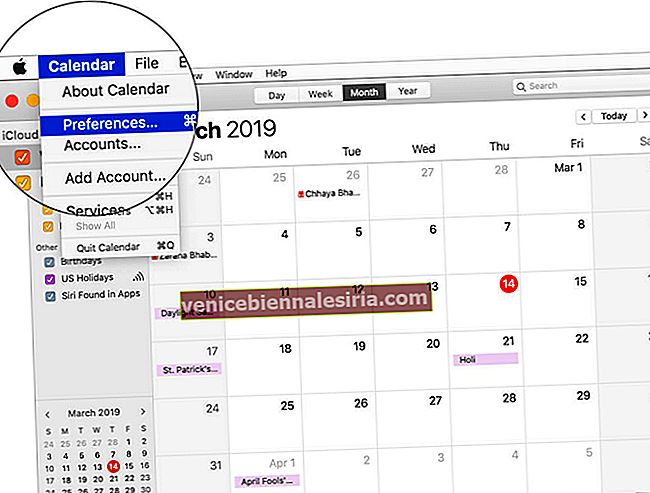
Крок No3. Потім переконайтеся, що вибрано вкладку Загальне . Потім поставте прапорець ліворуч від Показати календар свят.

Важлива примітка: Про всяк випадок програма Календар не відображає змін. Переконайтеся, що параметр Свята США встановлений у розділі Інші. Якщо це не допомогло, спробуйте оновити програму. Просто натисніть меню Перегляд, а потім виберіть Оновити календарі.
Ось так!
Підведенню…
Отже, саме так ви можете вести вкладку на всіх визнаних листках і відповідно планувати. Дійсно, це стане в нагоді, коли у вас є швидкий доступ до всіх великих днів.
Можливо, ви захочете прочитати наступні статті:
- Кращий особистий календар для iPhone та iPad
- Найкращі програми диспетчера завдань для iPhone та iPad
- Найкращі програми для створення нотаток для iPhone та iPad
- Кращі програми для управління проектами для iPhone та iPad









